Win10如何禁用OneDrive?
时间:2018-03-07 14:28:32 作者: 点击:次
win10的OneDrive是系统自带的一个云储存软件,很多用户都不喜欢用这个软件,那怎么卸载OneDrive软件呢?一起看看卸载或关闭OneDrive的方法吧。
虽然云空间是非常不错的一个功能,但并不是所有的人都要用win10自带的OneDrive软件,放着又占用电脑资源最好的方法就是卸载OneDrive,现在就来看看怎么卸载OneDrive吧。
1、首先按下win+r键或右键打开运行,输入gpedit.msc点击确定打开本地组策略编辑器窗口。
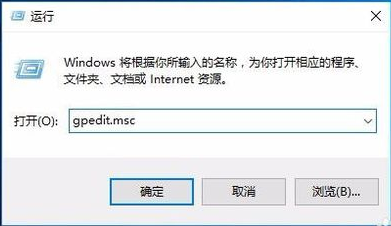
2、在本地组策略编辑器里依次点击“计算机配置/管理模板/Windows组件/OneDrive”
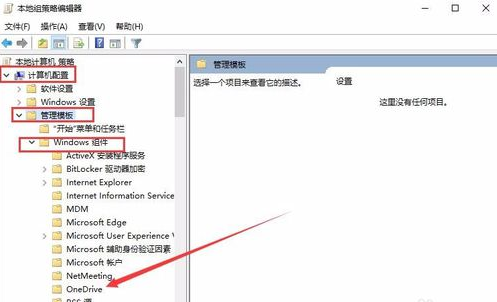
3、在展开的OneDrive目录右边找到“禁止使用OneDrive进行文件存储”一项,并双击打开其编辑窗口
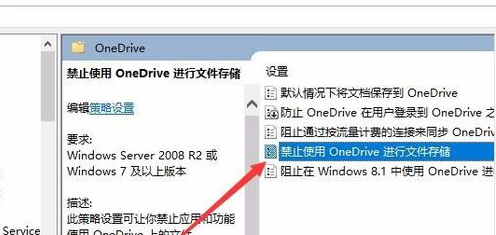
4、在编辑窗口中选择“已启用”一项,点击确定按钮 ,这样就可以禁用OneDrive存储功能了。
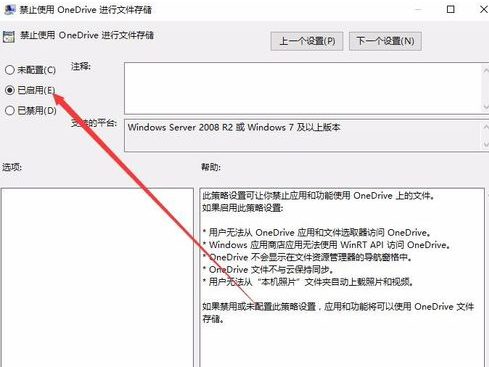
除了上面的方法还可以通过修改注册表的方法实现:
1、同样打开运行窗口输入regedit打开注册表编辑器。
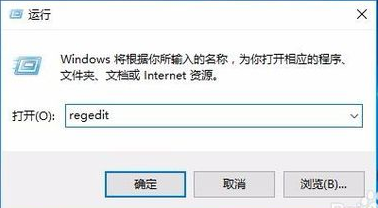
2、在打开的注册表编辑器窗口中,我们定位到HKEY_LOCAL_MACHINE\SOFTWARE\Policies\Microsoft\Windows\OneDrive项
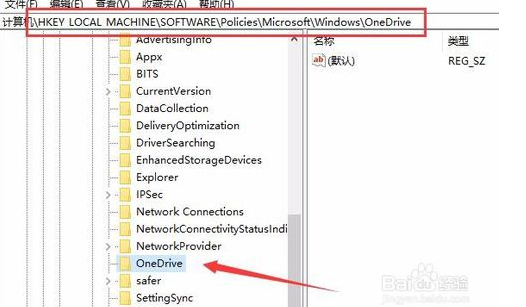
3、在右侧窗口的空白位置点击右键,选择“新建/DWord(32位)值”菜单项
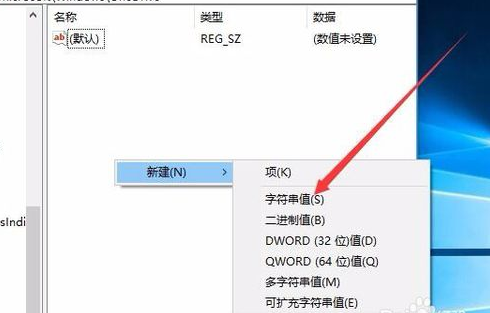
4、把刚刚新建的Dword值重命名为DisableFileSyncNgsc,然后双击打开其编辑窗口,把数值修改为1,最后重新启动后,刚刚的设置生效。
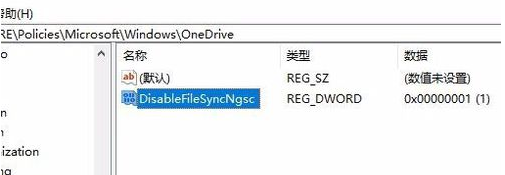
以上既是卸载win10 OneDrive的方法了,希望对你有帮助。
win10技巧 - 推荐
Win10专业版下载排行
 【Win10 纯净版】秋叶系统64位下载 v2025
【Win10 纯净版】秋叶系统64位下载 v2025
 【Win10 装机版】秋叶系统32位下载 v2025
【Win10 装机版】秋叶系统32位下载 v2025
 【Win10 装机版】秋叶系统64位下载 v2025
【Win10 装机版】秋叶系统64位下载 v2025
 深度技术 Windows10 32位 专业版 V2025.1
深度技术 Windows10 32位 专业版 V2025.1
 深度技术 Windows10 22H2 64位 专业版 V2
深度技术 Windows10 22H2 64位 专业版 V2
 系统之家 Win10 32位专业版(免激活)v2025.1
系统之家 Win10 32位专业版(免激活)v2025.1
 系统之家 Win10 64位专业版(免激活)v2025.1
系统之家 Win10 64位专业版(免激活)v2025.1
 番茄花园Windows 10 专业版32位下载 v202
番茄花园Windows 10 专业版32位下载 v202
 番茄花园Windows 10 专业版64位下载 v202
番茄花园Windows 10 专业版64位下载 v202
 萝卜家园 Windows10 32位 优化精简版 V20
萝卜家园 Windows10 32位 优化精简版 V20
Win10专业版最新系统下载
 雨林木风 Windows10 22H2 64位 V2025.12(
雨林木风 Windows10 22H2 64位 V2025.12(
 雨林木风 Windows10 32位 官方专业版 V20
雨林木风 Windows10 32位 官方专业版 V20
 萝卜家园 Windows10 64位 优化精简版 V20
萝卜家园 Windows10 64位 优化精简版 V20
 萝卜家园 Windows10 32位 优化精简版 V20
萝卜家园 Windows10 32位 优化精简版 V20
 番茄花园Windows 10 专业版64位下载 v202
番茄花园Windows 10 专业版64位下载 v202
 番茄花园Windows 10 专业版32位下载 v202
番茄花园Windows 10 专业版32位下载 v202
 系统之家 Win10 64位专业版(免激活)v2025.1
系统之家 Win10 64位专业版(免激活)v2025.1
 系统之家 Win10 32位专业版(免激活)v2025.1
系统之家 Win10 32位专业版(免激活)v2025.1
 深度技术 Windows10 22H2 64位 专业版 V2
深度技术 Windows10 22H2 64位 专业版 V2
 深度技术 Windows10 32位 专业版 V2025.1
深度技术 Windows10 32位 专业版 V2025.1
Win10专业版官网,国内顶级win10专业版官方网站。
Copyright (C) Win10zyb.com, All Rights Reserved.
win10专业版官网 版权所有 cd456@qq.com 备案号:沪ICP备16006037号-1
Copyright (C) Win10zyb.com, All Rights Reserved.
win10专业版官网 版权所有 cd456@qq.com 备案号:沪ICP备16006037号-1








